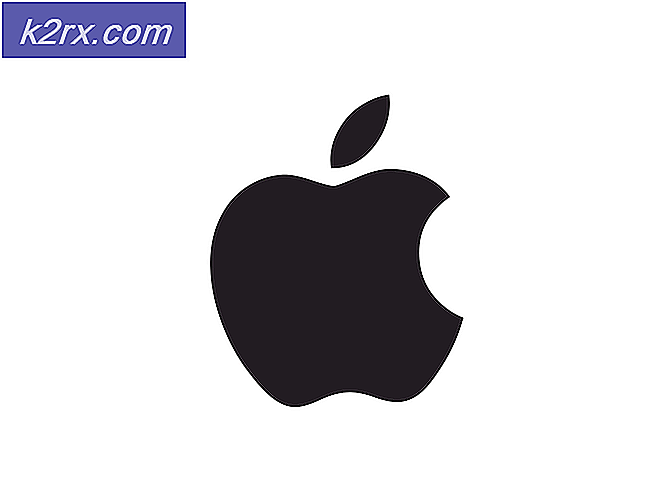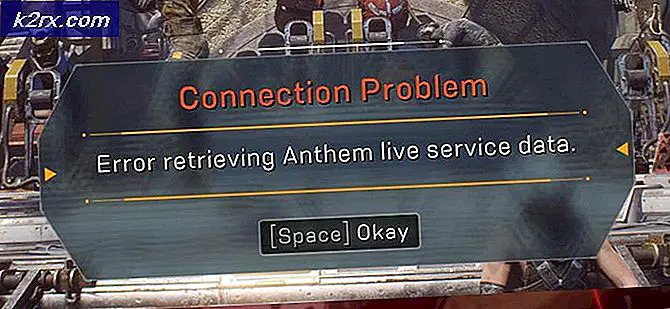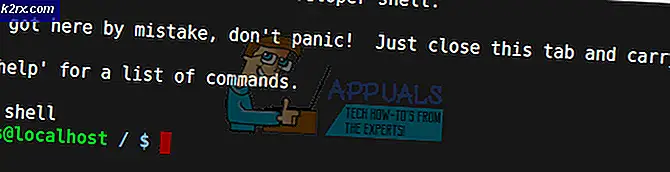Khắc phục: Không trích xuất được tài nguyên cần thiết của IL2CPP
Bạn có thể gặp phải không giải nén được lỗi do bộ nhớ cache của ứng dụng bị hỏng hoặc phân vùng bộ nhớ cache của điện thoại bị hỏng. Hơn nữa, việc cài đặt ứng dụng bị hỏng cũng có thể gây ra sự cố.
Lỗi này không chỉ giới hạn ở một ứng dụng duy nhất, mà nó được báo cáo xảy ra trong nhiều ứng dụng khác nhau như Pokemon Go, Duel Links, Bang Dream, v.v. Nó cũng được báo cáo xảy ra trong các phiên bản khác nhau của hệ điều hành Android. IL2CPP là phần phụ thuộc của dự án và phần phụ trợ vào ứng dụng (thường được xây dựng trong Unity).
Trước khi tiếp tục với các giải pháp, hãy đảm bảo thiết bị có đủ dung lượng lưu trữ có sẵn. Hơn nữa, trong nhiều trường hợp, chỉ khởi động lại đơn giản của điện thoại có thể giải quyết vấn đề.
Giải pháp 1: Buộc dừng ứng dụng có vấn đề và xóa bộ nhớ cache của nó
Gần như mọi ứng dụng đều sử dụng bộ nhớ đệm để tăng hiệu suất và cải thiện trải nghiệm người dùng. Bạn có thể gặp phải lỗi đang thảo luận nếu bộ nhớ cache của ứng dụng bị hỏng do cài đặt không hợp lệ hoặc do cấu hình không chính xác. Trong bối cảnh này, việc xóa bộ nhớ cache của ứng dụng có thể giải quyết được sự cố. Để minh họa, chúng ta sẽ thảo luận về quá trình cho Pokemon Go.
- Mở Cài đặt của điện thoại của bạn.
- Sau đó nhấn vào Ứng dụng / Trình quản lý ứng dụng.
- Bây giờ hãy nhấn vào ứng dụng có vấn đề, ví dụ: Pokemon Go.
- Bây giờ hãy nhấn vào Bị phải dừng lại và sau đó xác nhận để buộc dừng ứng dụng.
- Bây giờ hãy nhấn vào Lưu trữ và sau đó nhấn vào Xóa bộ nhớ cache.
- Hiện nay khởi động lại điện thoại của bạn và sau đó kiểm tra xem ứng dụng có hoạt động tốt không.
Giải pháp 2: Xóa phân vùng bộ nhớ cache của điện thoại
Bên cạnh bộ nhớ cache của ứng dụng, hệ điều hành Android sử dụng phân vùng bộ nhớ cache để lưu trữ các tệp hệ thống tạm thời. Bạn có thể gặp phải lỗi nếu dữ liệu trên phân vùng bộ nhớ cache bị hỏng hoặc bị định cấu hình sai. Trong trường hợp này, xóa phân vùng bộ nhớ cache của điện thoại có thể giải quyết được sự cố.
- Xóa phân vùng bộ nhớ cache của điện thoại của bạn.
- Sau đó, kiểm tra xem ứng dụng có rõ lỗi hay không.
Giải pháp 3: Đặt Bộ nhớ trong làm Mặc định và Di chuyển ứng dụng vào Bộ nhớ trong
Nhiều ứng dụng có thể hiển thị các loại lỗi khác nhau, khi ứng dụng được cài đặt trên bộ nhớ ngoài (thẻ SD) hoặc nếu bộ nhớ mặc định được đặt thành bộ nhớ ngoài. Điều tương tự có thể là lý do đằng sau lỗi đang được thảo luận. Trong bối cảnh này, việc đặt bộ nhớ mặc định thành Bộ nhớ trong và chuyển ứng dụng sang bộ nhớ trong có thể giải quyết được vấn đề. Để làm sáng tỏ, chúng ta sẽ thảo luận về quy trình cho ứng dụng Pokemon Go.
- Mở Cài đặt của điện thoại và sau đó nhấn vào Lưu trữ Lựa chọn.
- Bây giờ, hãy nhấn vào Vị trí Cài đặt Ưu tiên và sau đó chọn Bộ nhớ thiết bị nội bộ. Thông thường, tốt hơn là sử dụng tùy chọn “Để hệ thống quyết định”, nhưng trong trường hợp này, bạn nên thử Bộ nhớ trong thiết bị.
- Một lần nữa, hãy mở điện thoại của bạn Cài đặt và nhấn vào Ứng dụng / Trình quản lý ứng dụng.
- Bây giờ hãy tìm và gõ nhẹ trên ứng dụng có vấn đề, ví dụ: Pokemon Go.
- Sau đó nhấn vào Lưu trữ Lựa chọn.
- Sau đó thay đổi vị trí để Lưu trữ nội bộ.
- Sau khi đặt bộ nhớ mặc định và thay đổi vị trí lưu trữ của ứng dụng, hãy kiểm tra xem ứng dụng có bị xóa ứng dụng hay không.
Giải pháp 4: Cài đặt lại ứng dụng có vấn đề
Nếu không có gì giúp được bạn cho đến nay, thì vấn đề bạn đang gặp phải là do cài đặt ứng dụng bị hỏng. Trong bối cảnh này, gỡ cài đặt và cài đặt lại ứng dụng có thể giải quyết được sự cố. Để minh họa, chúng ta sẽ thảo luận về quá trình cho Pokemon Go.
- Bị phải dừng lại ứng dụng và xóa bộ nhớ cache của nó (như đã thảo luận trong giải pháp 1).
- Mở Cài đặt của điện thoại của bạn. Bây giờ hãy nhấn vào Ứng dụng / Trình quản lý ứng dụng.
- Sau đó tìm và gõ nhẹ trên Pokemon Go (hoặc ứng dụng có vấn đề).
- Bây giờ, hãy nhấn vào Gỡ cài đặt nút và sau đó xác nhận để gỡ cài đặt ứng dụng.
- Sau đó xóa phân vùng bộ nhớ cache (như đã thảo luận trong giải pháp 2).
- Hiện nay, cài đặt lại ứng dụng và kiểm tra xem nó có rõ lỗi không.
Nếu bạn vẫn gặp sự cố, thì bạn có thể phải khôi phục cài đặt gốc cho điện thoại của mình. Nhưng hãy nhớ rằng phân vùng bộ nhớ cache của một số thiết bị Android mới nhất, như Huawei P9 Lite, không tự động xóa ngay cả sau khi khôi phục cài đặt gốc cho điện thoại của bạn và bạn có thể phải xóa phân vùng bộ nhớ cache theo cách thủ công.